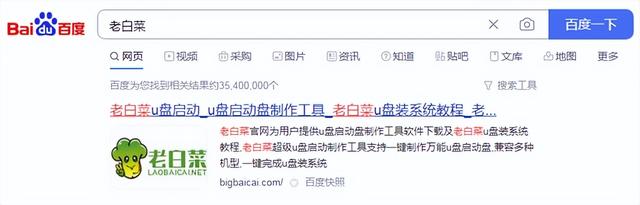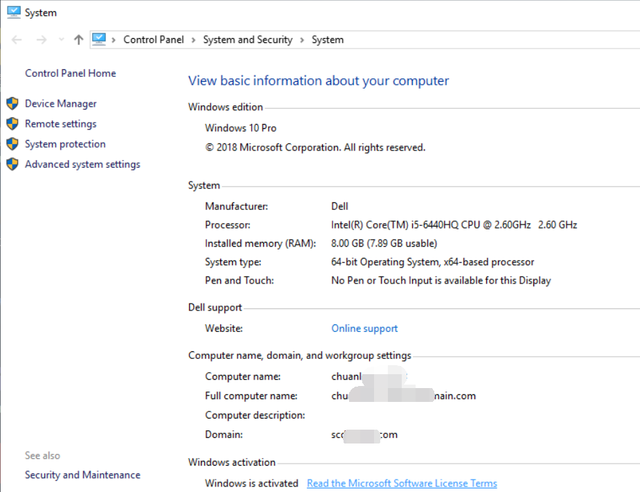U盘对于大多数消费者而言,就是帮助转移日常工作学习资料的。不需要选太大容量、速度也并不一定要非常快,100MB/s传输就足够了。但对于追求效率以及更专业存储的用户来说,更快更大容量的U盘才是他们需要的。那么,如果给你一款128GB且速度堪比SSD表现的U盘,你会怎么玩呢?今天小编以闪迪至尊超极速USB3.1固态闪存盘为例跟大家一起来聊聊。
好方案诞生于需求
有很多人在使用U盘的时候会格式化一遍,觉得速度可能会更快更稳定(U盘是闪存结构,擦除原本数据之后更能达到理想速度表现)。如果你格式化为不同的文件系统格式,传输数据的时候限制不同。
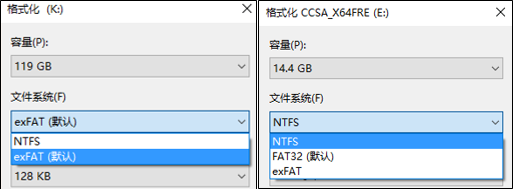
不同容量U盘格式化,文件系统有差别
从截图情况来看,不同容量在格式化时可以选择的文件系统有细微差别。64GB以下的U盘格式化时可以选择NTFS、FAT32、exFAT三种方式,而64GB以及更大容量U盘在格式化时只能选择NTFS和exFAT两种形式。而这几种不同的文件系统局限性各有不同。
FAT32
此格式不支持4GB以上的文件。现在大文件也很多,例如大型游戏,专业软件工具等,如果单个文件超过4GB,即使U盘容量很大,也无法使用FAT32格式U盘进行文件存储。
NTFS
格式对闪盘芯片有伤害。现在超过4GB的U盘格式化时默认是NTFS分区,但是这种格式是很伤U盘的,因为NTFS分区是采用“日志式”的文件系统,需要记录详细的读写操作,不断的读写操作会比较伤闪存芯片。
exFAT
格式最适合大容量U盘。exFAT格式恰恰在FAT32与NTFS之间取得一个折衷,有FAT32的不需要耗损太多的效能及记忆体来处理档案运作,又有类似NTFS的CAL存取控制机制,以及类似HPFS系统可快速整理可用丛集空间的Free SpaceBitmap,来将档案破碎的情况尽量减少。
所以,如果你使用这款128GB U盘,就格式化为exFAT文件系统,不管是传单个大文件还是零散小文件都不用担心。经过这个步骤之后,你就可以开心地使用这样一款大容量U盘存储资料了。
传大文件?简直EZ
要知道是不是像传说中速度这么快,试了才知道。在这里选取两个容量为分别为3.99GB、4GB的单个视频文件和包含813个零散文件的文件夹进行了实际传输测试,传输时间会告诉我们它到底有多快。
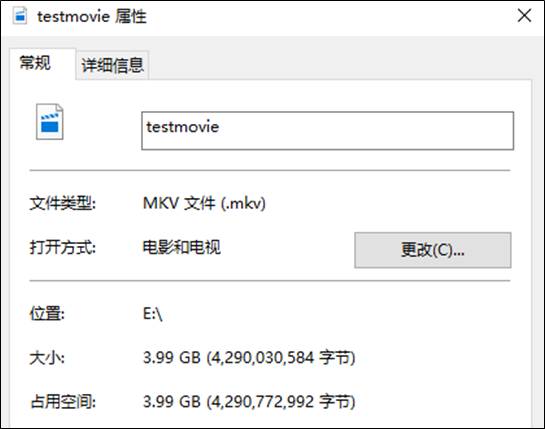
文件大小

完成时间
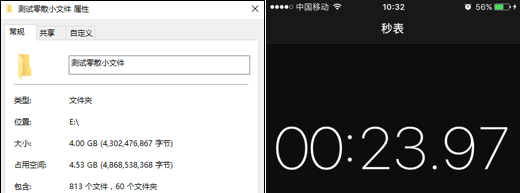
零散文件测试

128GB容量足够装
在实际测试中,这款U盘传输单个高清文件时,仅用时14.26秒,平均速度达到了286.52MB/s;拷贝多个零散文件时仅用时23.97秒,平均速度达到了170.88MB/s,远远超过其他已经上市的闪存盘,充分展现了极速优势。如果你选择这样一款产品来存储数据,提高效率是必须的。
打造系统启动盘
以前很多用户选择光驱制作启动盘,随着U盘的更多功能被挖掘,用U盘作为启动盘成为流行方式。在这里笔者选用了UltraISO工具来进行win8系统盘制作,不过如果你U盘开始有重要数据的话一定要先拷出来,因为制作时需要将U盘格式化。
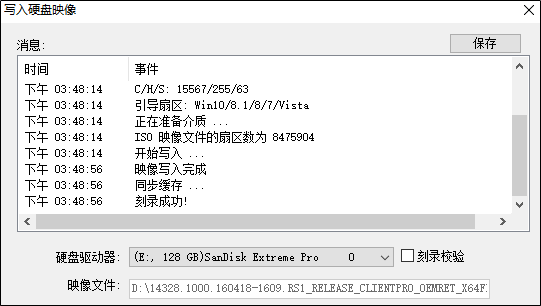
如果你手上用这么高速度、大容量的U盘仅仅做一个系统启动盘会有点浪费。所以建议大家第一步就制作启动盘,然后再传输你想存储的资料,毕竟这么大容量,能装的东西真的很多。
移动小能手就系我”!
在前面我们也提到将这样一款U盘来做系统启动盘着实有点浪费。所以在这里编辑尝试了将它做成移动操作系统,替代硬盘来使用,尤其是对于经常出差的用户非常适用。
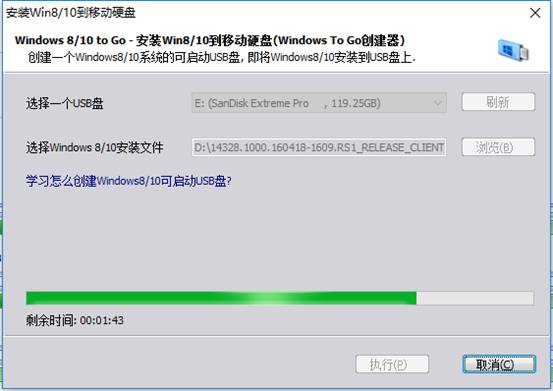
制作移动操作系统的方法很多。你可以直接下载Windows To Go软件,也可以通过一些功能强大的分区助手来实现。这款极速U盘在制作过程中效率也很高,用时很短。写入完毕之后只要在BIOS里设置U盘启动就可以了。
帮助快速恢复丢失数据
除了支持存储数据、做启动盘、打造移动操作系统之外,这款U盘还自带1年免费体验的数据恢复服务。数据安全近年来被越来越多人重视起来,U盘又正好是使用频繁的存储工具,往来的数据资料更多,如果丢失的话更让人抓狂。而这款产品提供的RescuePRO数据恢复软件可以让你减少烦恼。

RescuePRO可以帮助用户恢复多种文件类型:包括图像、视频、文件、音乐和数百种其他流行的文件类型。如果你尝试读取U盘时,收到错误讯息,或者你发现丢失或者误删了某些重要数据,都可以通过这个软件找回。

数据恢复的步骤如下:
1. 启动RescuePRO,选择你要恢复的文件类型.
2. 从列表中选择可移动媒体 (RescuePRO首次运行使用的驱动器盘符将会默认为闪迪闪存盘).,选择 START 启动扫描过程。
3. 扫描完成后,会收到一个恢复的文件列表。文件将被自动保存到硬盘驱动器(可选择盘符),单击“输出文件夹”以查看文件。
说在最后
面对这样一款传输速度快,容量大的U盘,玩法还这么多,是不是很想买呢?如今各大电商平台均已上架,还有256GB规格供你选。当然,如果你说自己并不需要花这么多钱买这样快的U盘来使用,也可以选择更适合自己的数据量的U盘,但有一点要切记:选择大品牌可靠的才安全。